Егер мәтіндік материал парақтың қажетті аймағына сәйкес келмесе, мәтінді кішірейтуді білу сізге көмектеседі. Бұл команда кез-келген мәтіндік бағдарламаға, сондай-ақ белгілі графикалық және фото редакторларға, Excel кестелеріне және мультимедиялық жобаларды құруға арналған бағдарламаларға енгізілген. Мәтінді ыңғайлы жылдам панельдің көмегімен де, пернетақта пернелерінің көмегімен де қысқартуға болады.
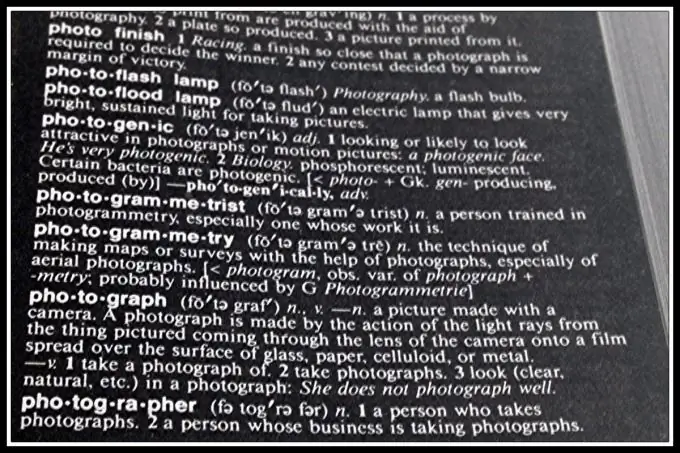
Нұсқаулық
1-қадам
Белгілі мәтіндік бағдарламаны ашыңыз. Бұл стандартты «Блокнот», әйгілі Microsoft Office Word сүйетін Word Pad, сонымен қатар Microsoft Publisher және басқаларының мерзімді басылымдарын құруға арналған бағдарлама болуы мүмкін. Қысқартуды жоспарлап отырған мәтіннің қажетті аймағын таңдаңыз. Жоғарыда келтірілген мәтіндік редакторлардың барлығында жұмыс терезесінің жоғарғы жағында мәтінді пішімдеуге арналған арнайы панель бар. Онда қаріп форматы, стилі, өлшемі, түсі мен құжат бетіндегі орнын өзгертетін қызмет батырмалары бар. Тек қажетті сандық мәнді таңдау арқылы мәтінді қажетті өлшем - нүкте мөлшеріне қойыңыз. Мысалы, қаріп өлшемін «14» -тен «12» -ге дейін азайтыңыз.
2-қадам
Өлшемдер тізімінен қолайлы мән таба алмасаңыз, қаріп өлшемін қолмен орнатуға болады. Егер пішімдеу жолағы көрсетілмесе, оны қосу керек. Ол үшін жоғарғы мәзір жолағындағы «Көру» қойындысын пайдаланыңыз. «Көру» батырмасын басыңыз және «Құралдар тақтасы» бөлімінде «Пішімдеуді» қосыңыз. Қаріпті кішірейту үшін пернетақтаны пайдалануға болады. Мәтіннің қажетті аймағын таңдаңыз. Ctrl + [пернелер тіркесімін басыңыз. Осыдан кейін қаріптің өлшемі және барлық мәтін тұтасымен 1 нүктеге азаяды.
3-қадам
Егер сіз Word, AbiWord немесе Wordpad-де жұмыс жасасаңыз, онда арнайы «Параграф» қызметін қолданғаныңыз жөн, өйткені сіз мәтін аралықтарын азайту арқылы мәтінді кішірейте аласыз. «Пішім» мәзірін, «Параграф» бөлімін ашыңыз. Қызметтің жаңа терезесі ашылады. Әрі қарай, «Шегіністер мен аралықтар» қойындысына өтіңіз. Төменгі «Бос орын» өрісіне жолдың қажетті интервалын орнатыңыз. Параметрлерді сақтау үшін Ok батырмасын басыңыз. Графикалық және фото редакторларда мәтін мөлшері көбінесе тышқанмен өзгертіледі. Тақырыпты жұмыс кеңістігіне немесе кескіннің өзіне енгізгеннен кейін, оны тышқанмен таңдаңыз. Содан кейін мәтінді тышқанмен қоршап тұрған нүктелі сызықтың шетінен ұстаңыз. Мәтінді кішірейту үшін шетін әріптің ортасына қарай тартыңыз.






